PotPlayer播放器是一款拥有强大解码功能的播放器,它支持多种格式视频文件的播放,同时丰富的功能也使其能够满足用户的各种设置需求,当视频出现问题时,我们也可以使用PotPlayer的工具进行解决。当我们对一个视频进行了字幕同步设置之后,我们该怎么通过设置让下一个播放的视频保持相同的字幕同步设置呢。其实很简单,我们只需要进入字幕同步的设置页面,然后将“保持下一文件字幕同步”选项进行勾选即可。有的小伙伴可能不清楚具体的操作方法,接下来小编就来和大家分享一下potplayer保持下一文件字幕同步的方法。

1、第一步,我们先打开电脑中的PotPlayer软件,然后右键单击软件页面,选择“打开文件”选项

2、第二步,点击打开文件选项之后,我们进入文件夹页面,在该页面中找到自己需要的视频文件,然后点击“打开”选项

3、第三步,打开视频文件之后,我们右键单击视频画面,然后在菜单列表中打开“字幕”选项,再点击“字幕同步(帧率)”选项

4、第四步,在字幕同步(帧率)选项的子菜单列表中我们找到“字幕语言/同步/其它设置”选项,点击打开该选项

5、第五步,在“字幕语言/同步/其它设置”选项页面中,我们找到“保持下一文件字幕同步”选项,将该选项进行勾选再点击“确定”选项即可

以上就是小编整理总结出的关于potplayer保持下一文件字幕同步的方法,我们在PotPlayer中打开一个视频文件,然后右键单击视频画面,再依次打开“字幕”、“字幕同步(帧率)”和“字幕语言/同步/其它设置”选项,最后在页面中将“保持下一文件字幕同步”选项进行勾选即可,感兴趣的小伙伴快去试试吧。
 打印机故障排查技巧:如何处理打印机无
打印机故障排查技巧:如何处理打印机无
打印机作为办公室和家庭办公环境中必不可少的设备,出现故障......
 暖雪怒雷迅影build瞬杀流派配搭 伤害极高
暖雪怒雷迅影build瞬杀流派配搭 伤害极高
暖雪迅影流派开局参拜【圣威怒雷金刚】神像,选择【迅影】,......
 wps将页码插入页眉外侧的教程
wps将页码插入页眉外侧的教程
大部分用户都很喜欢wps软件,这是因为wps软件中的功能是很强大......
 Windows 10内部版本20231.1005已上线(Microsoft向
Windows 10内部版本20231.1005已上线(Microsoft向
Windows 10内部版本20231.1005已上线(Microsoft向内部人员发布新的累积......
 乐视EUI对比小米MIUI 哪个更有魅力?
乐视EUI对比小米MIUI 哪个更有魅力?
四月份,手机厂商之间硝烟弥漫,有多个厂商发布新品,而其中......
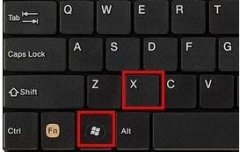
一些用户在更新到win11后反映,出现了系统检测不到显示器的情况,这尤其是在使用双屏幕时非常容易出现,这很可能是因为我们的系统缺少了显示器相关驱动,可以进入设备管理器查看,下面...
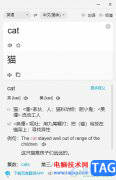
百度翻译是一款功能强大的智能翻译软件,软件的功能是很强大的,支持多语言翻译操作,用户还可以便捷使用软件来进行各种语种的翻译查询,软件收录各种语言的官方权威词典信息来提供给...

大家在使用百度输入法的过程中,会需要进行拼音字母的输入,那么怎么输入拼音字母呢,其实我们可以将百度输入法中的软键盘启用,在软键盘中就可以找到拼音字母功能了,通过该功能就可...

360电脑管家如何关闭护眼模式呢,该如何操作呢?其实很简单,那么今天小编就和大家一起分享360电脑管家关闭护眼模式的方法,还不会的朋友可以来看看这篇文章哦,希望通过本篇教程的学习...
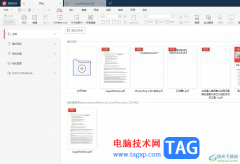
极光pdf是一款功能强大的pdf工具,可以让用户更高效地处理pdf文件,无论是进行pdf转换、编辑、加密、合并、拆分等操作,极光pdf都可以很好的满足用户的需求,因此极光pdf吸引了不少的用户前...

相信小伙伴们都在各种展台看到过各种循环放映的PPT,比如我们可以在各种博物馆,各种景点看到的各种相关介绍PPT等,这些PPT通常都是设置的循环放映,方便观众可以自行观看。如果我们需要...
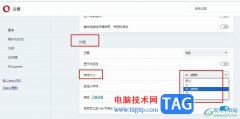
很多小伙伴在使用浏览器时都会遇到各种各样的问题,大部分的问题都可以使用浏览器中自带的功能进行解决。有的小伙伴在使用欧朋浏览器的过程中可能会遇到浏览器字体过小或过大的情况,...
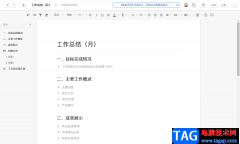
石墨文档是一款简约式的文档编辑软件,我们常用的功能这款软件都是有提供的,比如给编辑的文字内容设置字体、字号、颜色等操作,以及将文档分享给自己的好友等功能都是可以使用的,有...
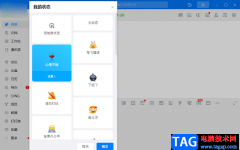
目前钉钉是非常受欢迎的一款工作软件,可以在钉钉中进行群聊的建立,以及好友与好友之间的一个交流,在使用这款软件的过程中,可以分享文件和通知消息,让工作有一个很好的提升,而钉...

迅捷图片转换器是一款强大的专门用来处理图片的软件,平时如果你需要对图片进行各种处理的话,那么选择迅捷图片转换器时非常明智的选择,该软件中有一个裁剪图片的功能,是我们常用的...
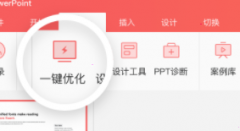
使用islide如何设置统一色彩呢?想必有的网友还不太了解的,为此,今日小编带来的这篇文章就为大伙分享了islide统一色彩设置教程,一起来看看吧。...
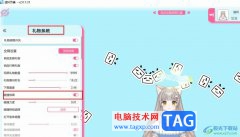
很多小伙伴在进行B站直播时都会使用哔哩哔哩直播姬进直播间管理,因为在哔哩哔哩直播姬中我们不仅可以调整直播间的直播素材,还可以使用虚拟形象进行开播。在哔哩哔哩直播姬中,我们...

WPS文档是一款非常好用的文本处理软件,如果有需要我们还可以在其中制作三线表,那小伙伴吗知道电脑版WPS文档中具体该如何制作三线表吗,其实操作方法是非常简单的,只需要进行几个非常...
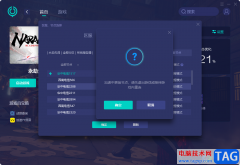
网易UU加速器是一款可以帮助小伙伴们解决游戏卡顿、掉帧等非常好用的加速器,这款加速器被非常多的小伙伴推荐使用,通过网易UU加速器可以让用户有一个更好的游戏体验,比如我们在玩某...
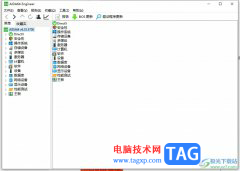
aida64是一款测试软硬件系统信息的工具,它可以详细的显示出电脑每一个方面的信息,而且还向用户提供了硬件侦错、压力测试和传感器检测等多种功能,因此aida64软件吸引了不少的用户前来下...